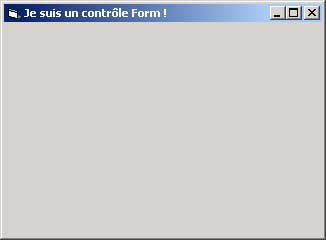|
|
Rappel : Ce cours est enseigné dans la |
|||||||||||
|
Le contrôle
de base, absolument universel, en Visual Basic est la feuille, ou
formulaire, en anglais, Form. Cet
objet est incontournable ; on ne peut créer et
utiliser d’autres objets que si ceux-ci font partie d’une Form.
Il y a certes moyen de rendre celle-ci invisible, pour qu’on ne voie que
les objets posés dessus ; mais même invisible, elle doit nécessairement exister.
A l’ouverture de Visual Basic, on vous propose d’ailleurs par défaut un
objet Form. Ce n’est pas pour rien.
Nous allons examiner d’emblée deux propriétés dont il est essentiel de comprendre la
signification. Ces propriétés existent pour
l’objet Form, mais elles existent aussi pour tous les autres objets Visual
Basic. Ce que vous allez apprendre maintenant est donc d’une
utilité universelle.
A tout Form en particulier, et à tout contrôle en général, sont donc associées les
propriétés :
Il y a des tas d’autres propriétés intéressantes de Form. Je ne vais bien sûr pas
toutes vous les infliger. Il y a une aide, après tout, il faut que cela
serve. Je signale toutefois :
Rappel : procédures événementielles
Je rappelle
qu’à chaque objet créé peuvent correspondre autant de procédures que
d’événements possibles survenant sur cet objet. En pratique, il est rare
que l’on doive prévoir tous les événements. Si un événement se produit
pour un objet (ex : l’utilisateur clique dessus) et qu’aucune procédure
n’est attachée à cet événement, c’est très simple : il ne se passe rien !
VB gère
très simplement la création – ou la modification – d’une procédure liée à
un objet. Lorsque l’objet est sélectionné, il suffit de faire un
double-clic dessus (ou, c’est équivalent, d’appuyer sur F7). On se
retrouve alors dans la fenêtre Code.
Si elle n’existait pas encore, la procédure gérant l’événement le plus
courant pour l’objet considéré vient d’être créée. Si elle existait déjà,
cette manipulation vous amène sur elle pour modifications éventuelles.
La procédure ainsi créée, je le rappelle, se présente ainsi :
Private Sub NomObjet_Evenement()
… End Sub
Vous remarquerez que l’événement retenu par VB comme étant le plus probable
pour une Form est Load (chargement).
Autrement dit, cette procédure contient tout ce que
l’application doit faire au moment où la Form en question est chargée en
mémoire vive.
Il s’agit du bouton type OK, Annuler, mais dont le texte apparent (en Anglais,
Caption) et le rôle
dans une application peuvent varier à l’infini. Je ne vous étonnerai pas
en vous disant que l’action que VB considère comme étant la plus commune
pour les boutons de commande est Click
(en Français, clic, note du traducteur, 20/20 au TOEIC).
Quelques propriétés intéressantes de la classe CommandButton :
Il est maintenant grand temps pour vous de passer aux premières joies de la programmation VB...
Voici donc vos premiers exercices VB. Pour chacun d'eux,
vous devez commencer par télécharger l'exécutable. C'est le modèle que
vous devez copier au plus près. N'hésitez pas à passer un peu de temps à bien
comprendre ce qu'il fait, avant de vous ruer sur votre clavier
!
Pour l'Application Micro, il y a deux manières bien différentes de programmer ce que l'on voit à l'écran. L'une consiste à préparer deux objets, puis en cacher un et à faire apparaître l'autre. L'autre technique emploie un seul objet, dont elle modifie les caractéristiques. Les deux sources proposées correspondent à ces deux choix de programmation.
Un Label est un contrôle "inerte", qui
sert à afficher un texte sur une Form. Son aspect peut varier quelque peu
selon les styles adoptés :
Ce qu’il faut comprendre avec les Labels, c’est qu’ils
ne peuvent jamais servir à effectuer une saisie par l’utilisateur.
Pour le reste, les propriétés notables d’un contrôle Label sont :
Quant aux événements possibles sur un contrôle Label, disons en première approche
qu’ils incluent le Click déjà vu, plus d’autres événements dont nous ne parlerons
que plus loin.
Ces zones (de la classe "TextBox" pour VB) peuvent servir à
saisir une information.
Il s’agit du seul contrôle permettant une saisie au clavier par
l’utilisateur. En Visual Basic, il n’y a donc plus à proprement
parler d’instruction Lire. A la place
de cette instruction, on est contraint de passer par de telles zones.
La seule chose vraiment importante à savoir est que toute
information contenue dans une zone de texte est obligatoirement de type…
texte ! (autrement dit, cela inclut le cas où il s’agit d’un
nombre). Conclusion, l’emploi de fonctions de conversion s’avèrera
fréquemment indispensable
4.1 Propriétés :
La propriété essentielle d'une Zone de Texte est…
Text. C’est la propriété qui désigne son contenu.
Comme toute propriété, elle va pouvoir être utilisée tant en lecture qu’en
écriture.
Supposons ainsi que nous avons défini une zone de classe TextBox,
que nous avons appelée "NomDeFamille". Pour mettre cette zone à blanc à l’affichage de la
feuille de dialogue, on écrira tout simplement :
Nomdefamille.Text = ""
Une fois que l’utilisateur aura entré quelque chose dans cette zone, si l’on veut
récupérer ce quelque chose dans la variable Toto, on passera l’instruction
suivante :
Toto = Nomdefamille.Text
Autres propriétés intéressantes des zones de texte :
On retrouve bien entendu à propos des zones de texte les événements déjà aperçus à
propos des contrôles précédents, comme le
Click. Toutefois, un nouvel événement fait son apparition :
il s'agit de Change, qui
survient chaque fois que le contenu de la zone de texte est modifié. Cet
événement peut donc survenir :
Il faut donc bien réfléchir avant d'écrire une procédure liée à une
zone de texte
: quand veut-on qu'elle se déclenche ? Et même, souhaite-t-on réellement
déclencher une procédure à chaque fois que quelque chose est modifié dans
cette zone ?
Et maintenant, encore une petite rasade d'exercices : |